Samsungのスマホをもっとつまらなく見せる7つの簡単な方法

高価なSamsung Galaxyを、市場に出回っている他のスマートフォンと全く同じ見た目にする必要はありません。少し手を加えるだけで、より個性的でスタイリッシュ、そして個性的なスマートフォンに仕上げることができます。
Google Gemini は iPhone で正式に利用可能となり、ユーザーはダウンロードして体験することができます。 iPhone 版 Gemini のインターフェースと機能は Android 版 Gemini と似ており、画像や音声で質問したり、iPhone でGemini Live を使用したりといった機能があります。 iPhone に Gemini をインストールして使用する手順は次のとおりです。
iPhoneでGoogle Geminiを使う方法
ステップ1:
iPhone に Gemini をインストールするには、以下のリンクをクリックして App Store にアクセスしてください。
ステップ2:
設定インターフェースに移動して、Gemini アカウントを設定します。Google アカウントを選択してログインし、アプリケーションを使用します。
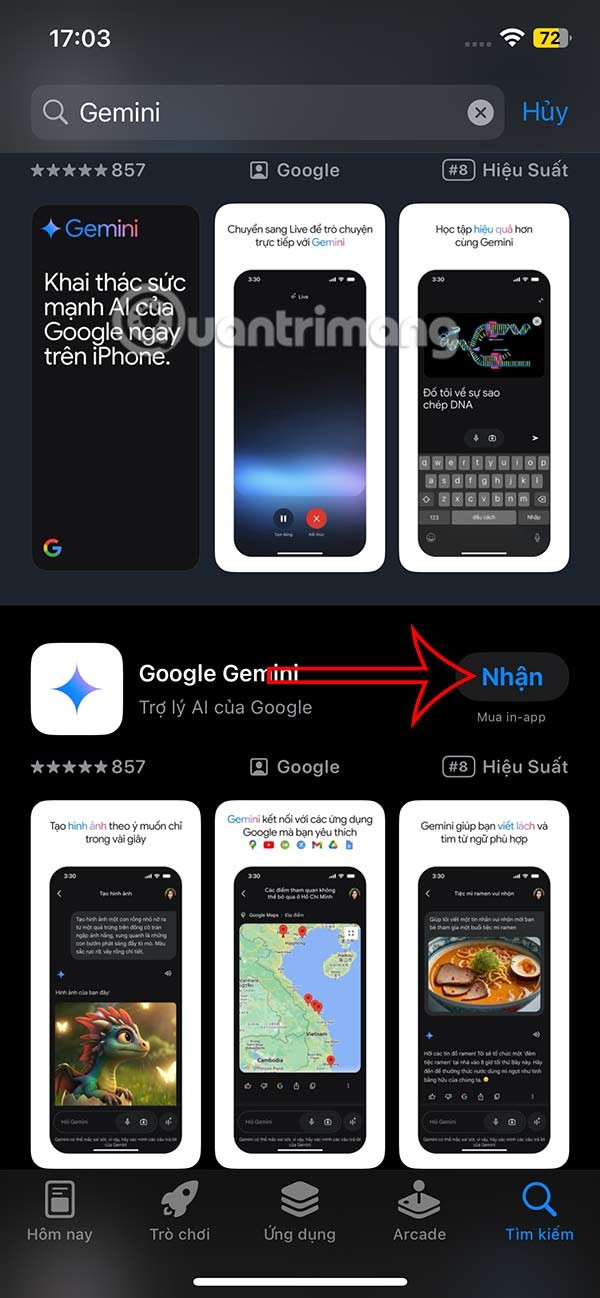
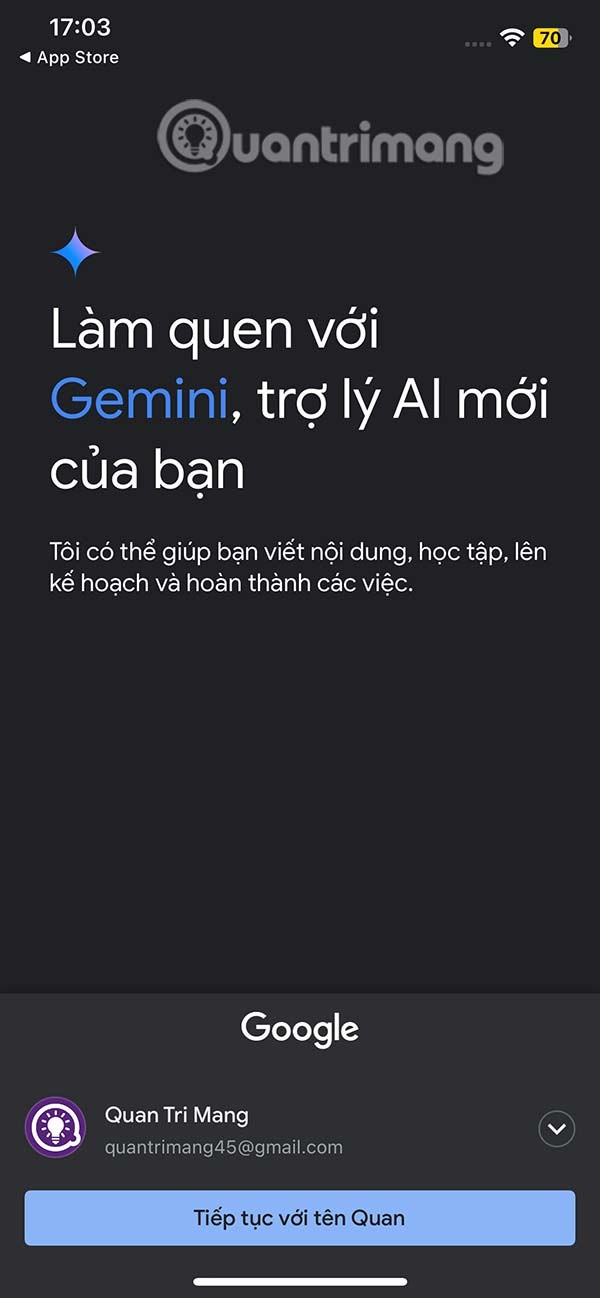
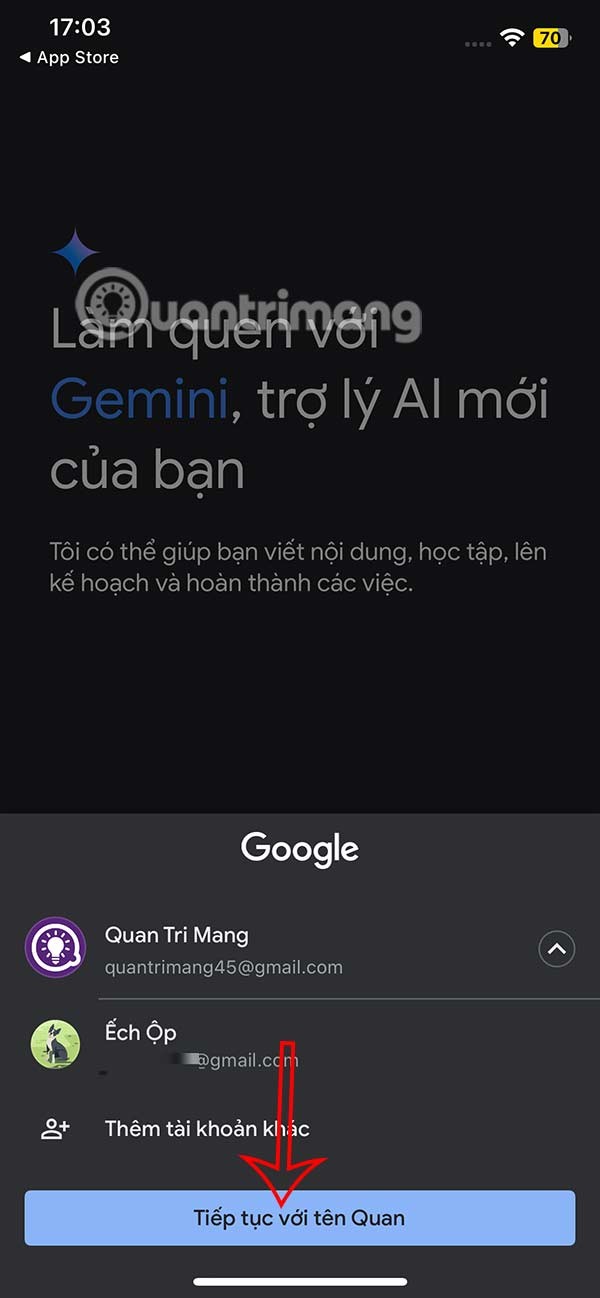
次に、iPhone 上の Gemini の利用規約に同意します。
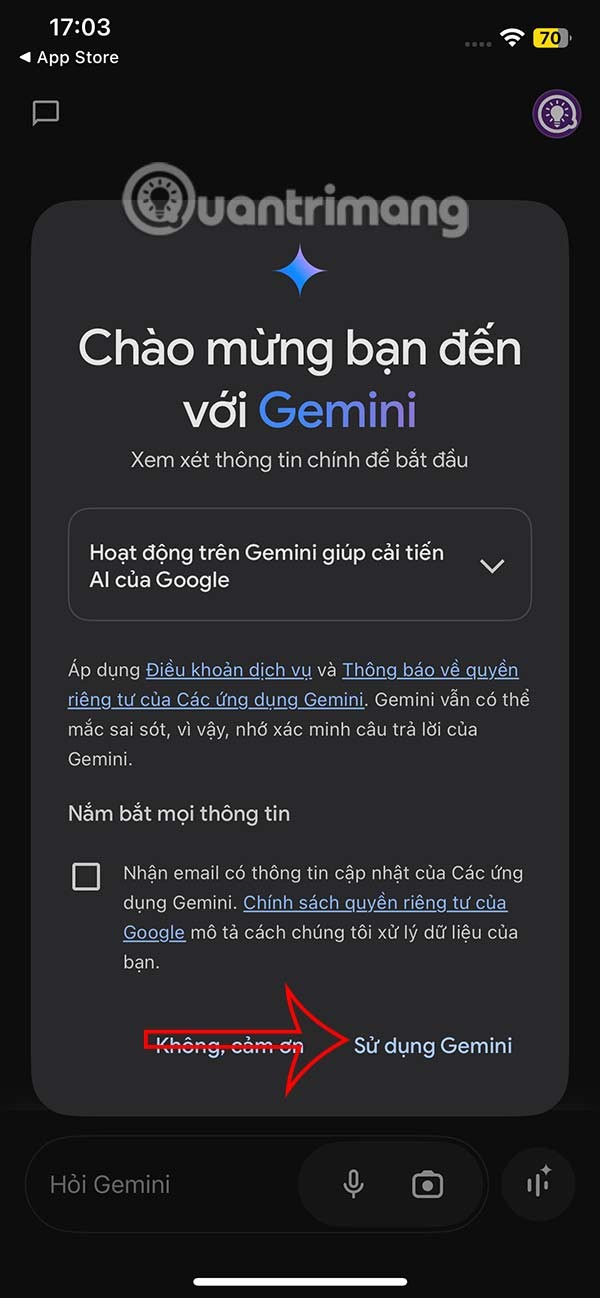
ステップ3:
セットアップが完了すると、iPhone に Gemini インターフェイスが表示され、この AI アプリに質問を送信するオプションが表示されます。右隅にあるGoogle アカウントのアバターをクリックすると、Gemini アプリケーションの管理項目が表示されます。
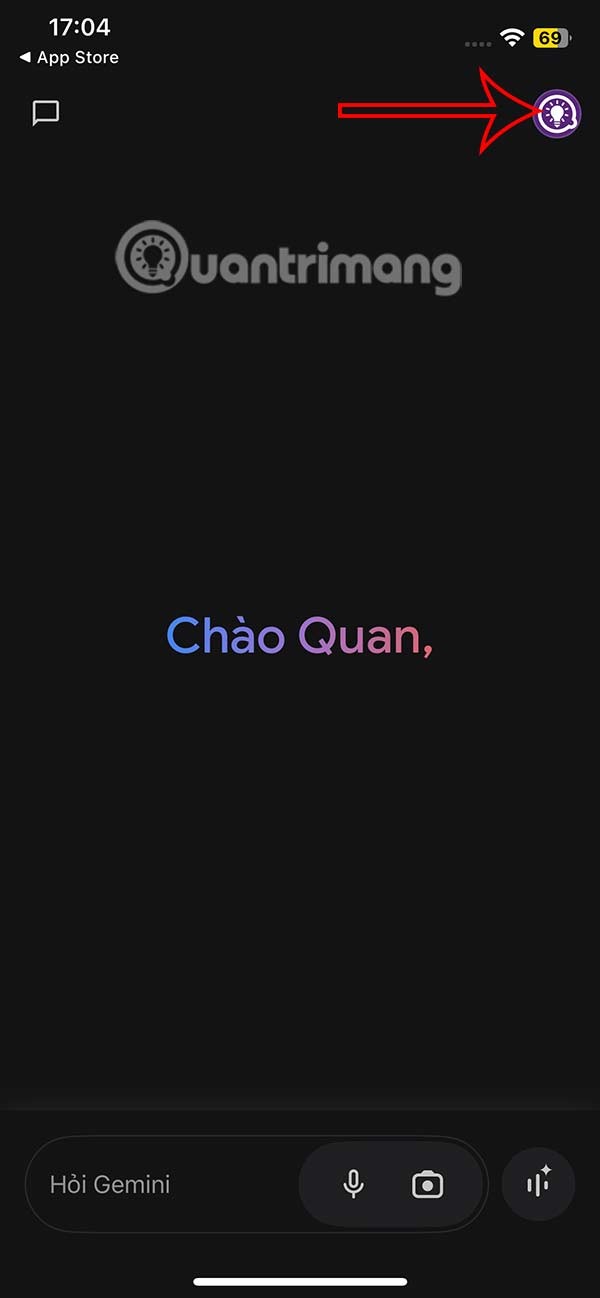
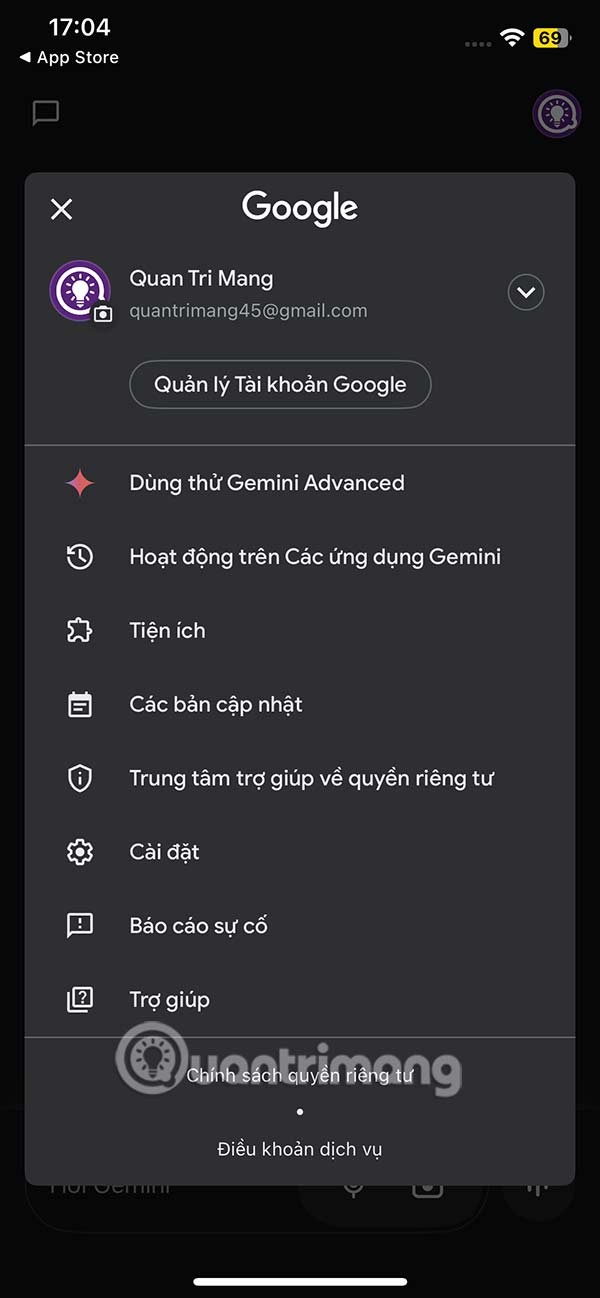
ステップ4:
いつも通りGeminiとチャットします。 iPhone 上の Gemini オプションは、Android 上の Gemini と似ています。Gemini Live を使用する場合は、音波アイコンをクリックします。
ステップ5:
Gemini iPhone の写真を送信する場合は、カメラ アイコンをクリックし、アプリケーションがアルバムにアクセスすることに同意します。次に、Gemini のメッセージ ボックスに画像を添付した質問を入力し、ツールからの応答を待ちます。
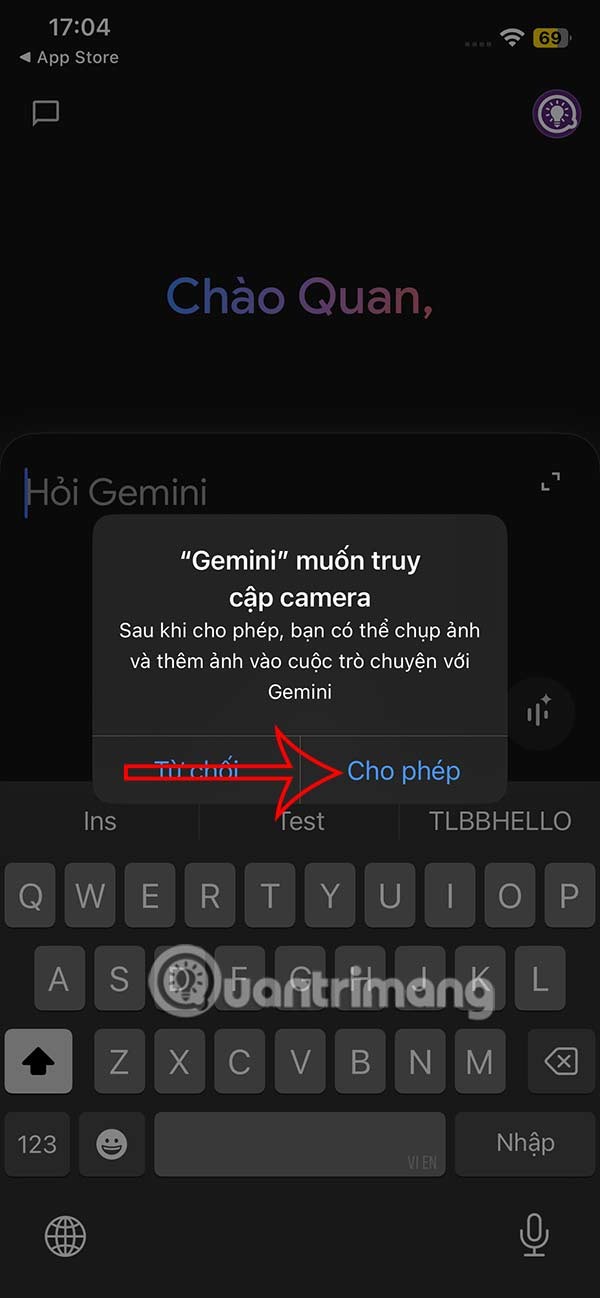
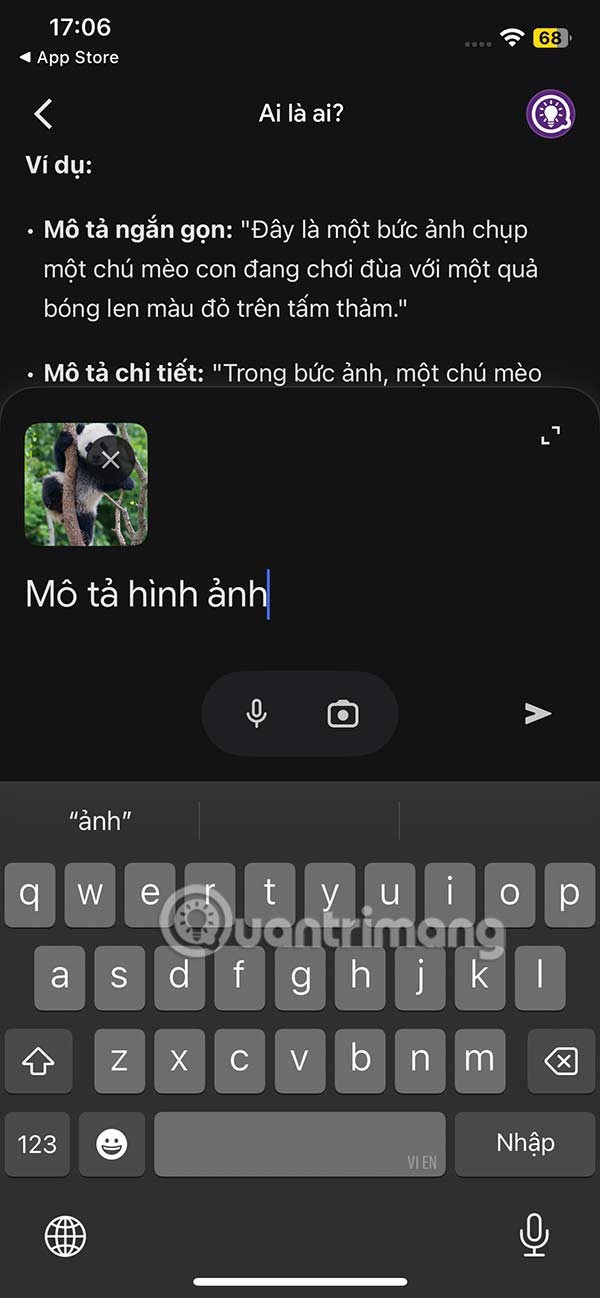
ステップ6:
Gemini の回答の下にある 3 つのドットのアイコンをクリックすると、次のようないくつかのオプションが表示されます。
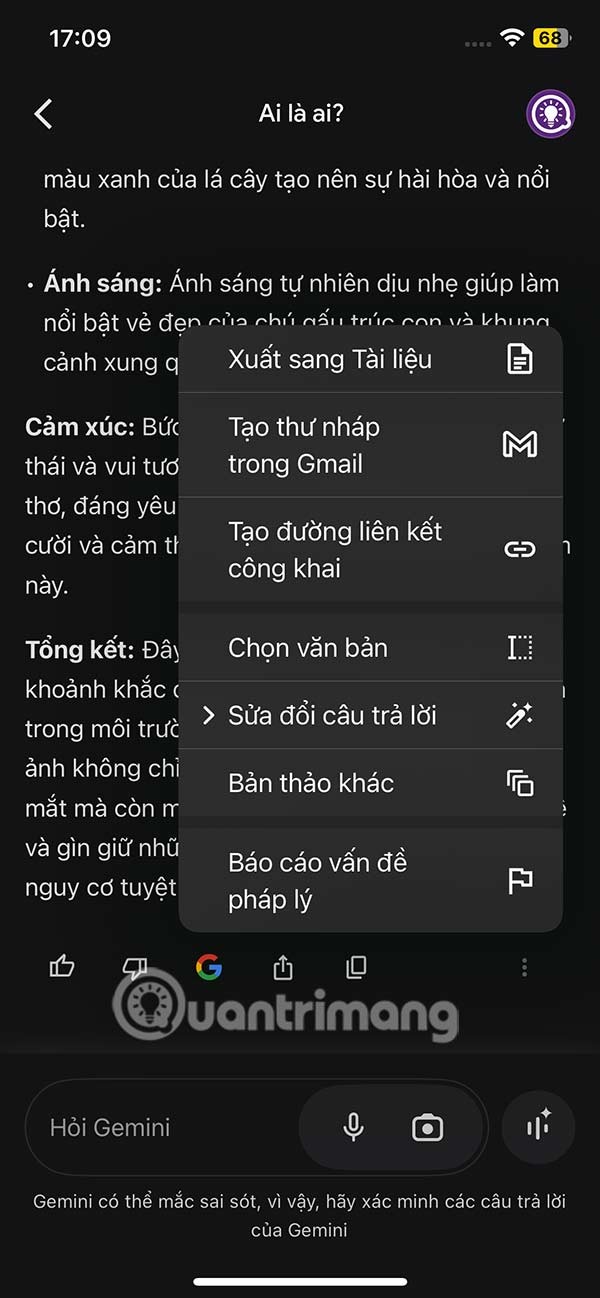
メッセージ アイコンをタップすると、Gemini iPhone で行われた会話の履歴が表示されます。
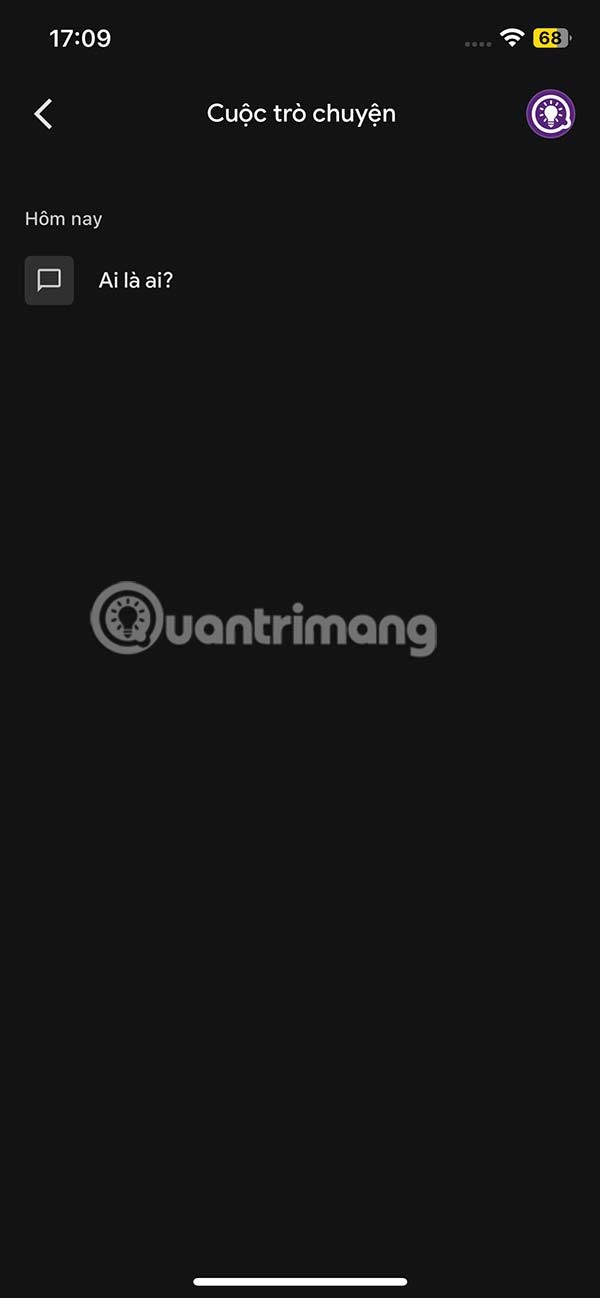
iPhoneでGoogle Geminiを使うのがさらに簡単になりました
iPhone で Google Gemini の AI 機能をさらに簡単に利用できるようになります。このスタンドアロン アプリは、ロック画面ウィジェットがいくつか追加されて更新されました。
ワンタップでGoogle Geminiの機能にアクセス
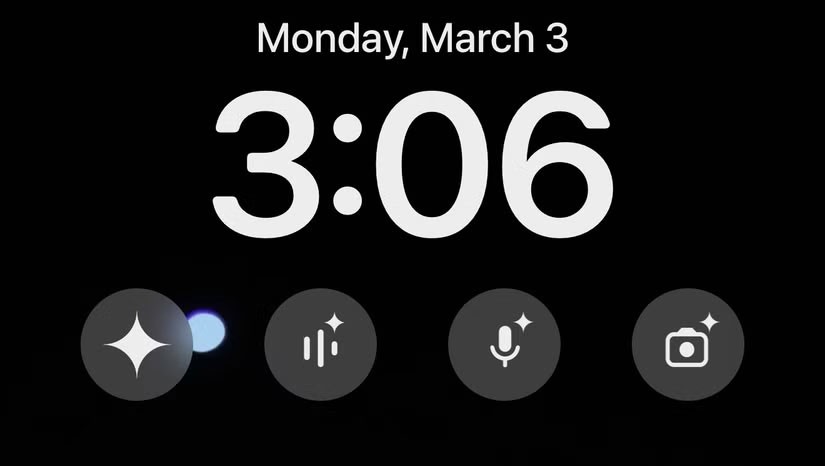
ウィジェットを使用するには、Google Gemini アプリが最新バージョンに更新されていることを確認してください。選択できる 6 つのオプションの概要は次のとおりです。
ロック画面にウィジェットを追加するには、現在のオプションを長押しし、「カスタマイズ」を選択します。ロック画面を選択すると、編集を開始できます。ウィジェットは、日付と時刻の下、およびページの左下隅と右下隅に追加できます。 Gemini のウィジェットは可能な限り小さいため、必要に応じて 6 つのウィジェットすべてをロック画面に追加できます。
特に iPhone では利用できる AI オプションが膨大な数に上るため、Google は Gemini にロック画面ウィジェットを追加するという賢明な動きを見せました。音声モード ウィジェットは特に便利です。以前は、Gemini アプリを開いた後にこの機能を有効にするには、2 段階のプロセスを実行する必要があったためです。
Google Geminiは素晴らしい機能を提供している
特に iPhone ユーザーの場合、Gemini を最大限に活用できていない可能性があります。しかし、特に新しいロック画面ウィジェットを備えた今こそ、それを実行する適切な時期です。ジェミニが注目に値する理由はいくつかあります。
最も気に入っている機能の 1 つは、AI 音声モードの Gemini Live です。 Gemini Live は、利用可能な最高の AI ボイス チャット オプションです。このツールは無料で、時間制限がなく、新しい言語の学習や就職面接の準備など、さまざまな目的に使用できます。
高価なSamsung Galaxyを、市場に出回っている他のスマートフォンと全く同じ見た目にする必要はありません。少し手を加えるだけで、より個性的でスタイリッシュ、そして個性的なスマートフォンに仕上げることができます。
iOS に飽きて、最終的に Samsung の携帯電話に切り替えましたが、その決定に後悔はありません。
ブラウザ上のAppleアカウントのウェブインターフェースでは、個人情報の確認、設定の変更、サブスクリプションの管理などを行うことができます。しかし、さまざまな理由でサインインできない場合があります。
iPhone で DNS を変更するか、Android で DNS を変更すると、安定した接続を維持し、ネットワーク接続速度を向上させ、ブロックされた Web サイトにアクセスできるようになります。
「探す」機能が不正確になったり、信頼できなくなったりした場合は、いくつかの調整を加えることで、最も必要なときに精度を高めることができます。
携帯電話の最も性能の低いカメラがクリエイティブな写真撮影の秘密兵器になるとは、多くの人は予想していなかったでしょう。
近距離無線通信は、デバイス同士が通常数センチメートル以内の近距離にあるときにデータを交換できる無線技術です。
Appleは、低電力モードと連動して動作する「アダプティブパワー」を導入しました。どちらもiPhoneのバッテリー寿命を延ばしますが、その仕組みは全く異なります。
自動クリックアプリケーションを使用すると、ゲームをプレイしたり、デバイスで利用可能なアプリケーションやタスクを使用したりするときに、多くの操作を行う必要がなくなります。
ニーズに応じて、既存の Android デバイスで Pixel 専用の機能セットを実行できるようになる可能性があります。
修正には必ずしもお気に入りの写真やアプリを削除する必要はありません。One UI には、スペースを簡単に回復できるオプションがいくつか含まれています。
スマートフォンの充電ポートは、バッテリーを長持ちさせるためだけのものだと、多くの人が考えています。しかし、この小さなポートは、想像以上にパワフルです。
決して効果のない一般的なヒントにうんざりしているなら、写真撮影の方法を静かに変革してきたヒントをいくつか紹介します。
新しいスマートフォンを探しているなら、まず最初に見るのは当然スペックシートでしょう。そこには、性能、バッテリー駆動時間、ディスプレイの品質などに関するヒントが満載です。
他のソースからiPhoneにアプリケーションをインストールする場合は、そのアプリケーションが信頼できるものであることを手動で確認する必要があります。確認後、アプリケーションはiPhoneにインストールされ、使用できるようになります。












